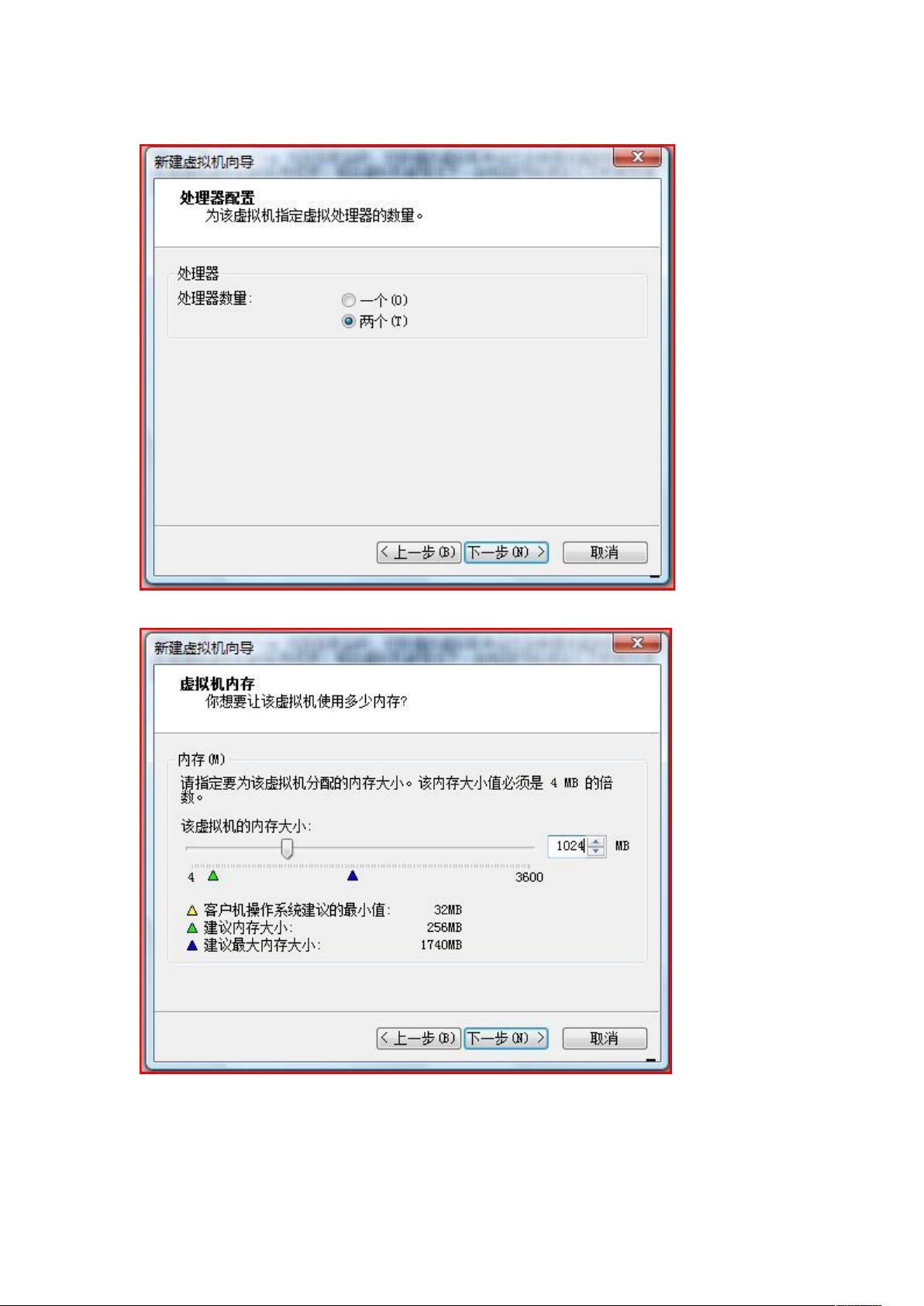VM虚拟机安装Mac OS X详细教程
需积分: 9 128 浏览量
更新于2024-07-30
收藏 1.91MB DOC 举报
"VM 虚拟机中安装mac os x"
在本文中,我们将详细介绍如何在VM(Virtual Machine)虚拟机中安装Mac OS X操作系统,以便用户可以在非苹果硬件上体验苹果系统的魅力。首先,我们需要了解安装环境,这里提到的是一个配备P4 2.4GHz CPU和两块160GB SATA硬盘的系统,其中一块硬盘已装有Windows Vistra。
安装前的准备工作主要包括对硬盘进行分区。在Windows Vistra的磁盘管理中,创建第二个硬盘的主分区,但不要格式化。接着,通过命令提示符以管理员身份运行`Diskpart`,选择正确的硬盘并创建一个AF格式的分区,这是Mac OS X所特有的分区类型。
接下来,我们进入VMware的设置阶段。启动VMware,以管理员身份运行,并选择“自定义”选项来新建虚拟机。在选择操作系统时,由于Mac OS X不在列表中,我们可以选择“其他”。虚拟机的内存设置一般推荐为物理内存的一半。在选择磁盘时,必须指定使用物理磁盘,并选择为Mac OS X预留的分区。
然后,对VMware的配置进行微调。这包括修改硬盘设置,确保虚拟机可以识别出Mac OS X的分区,并将CD-ROM设置为使用虚拟光驱,以便加载安装介质。
进入Mac OS X的安装过程,首先需要修改Freebsd.vms文件,在最后一行添加“paevm=\"TRUE\"”。启动虚拟机后,通过F2进入BIOS设置,将默认启动设备设为CD-ROM。安装过程中,选择简体中文作为主语言,并使用“实用工具”中的磁盘工具来准备安装分区。在正式安装前,记得根据自己的CPU类型选择合适的版本。安装完成后,关闭虚拟机,重启实体机,即可进入新安装的Mac OS X系统。
请注意,安装Mac OS X在VM中可能涉及到苹果的软件许可协议问题,因为官方并不支持这种方式。此外,安装过程中可能会遇到性能和兼容性问题,因为并非所有硬件都能得到虚拟机的良好支持。尽管如此,通过这种方法,用户可以在不购买苹果硬件的情况下体验到Mac OS X的独特功能和界面。
1596 浏览量
410 浏览量
918 浏览量
129 浏览量
230 浏览量
163 浏览量
点击了解资源详情
569 浏览量
lzuclear
- 粉丝: 0
最新资源
- Solaris系统管理:详解网络服务设置与优化
- Struts框架详解:构建高效Web应用
- Opnet仿真与MPLS流量工程实践探索
- Asp.Net平台下的党务管理信息系统开发探讨
- 北航计算机研究生考试真题与逻辑推理解析
- 北航计算机研究生考试真题及解析
- Java设计模式:面向接口编程与核心模式解析
- JSP初学者教程:语法与内置对象解析
- S3C2440A LCD控制器详细介绍
- ArcGIS开发指南:关键技术与应用详解
- 综合布线系统工程设计详解:步骤、等级与关键原则
- Keil与Proteus联合仿真教程:单片机与嵌入式系统的理想组合
- Tomcat性能优化指南:内存配置与线程管理
- Keil uV3入门教程:快速安装与项目实战
- 迈向卓越:DBA职业之路与必备技能
- iBATIS 2.0开发指南:入门与高级特性的全面解析